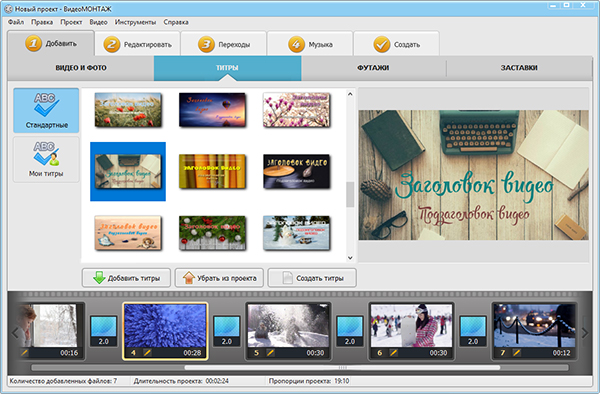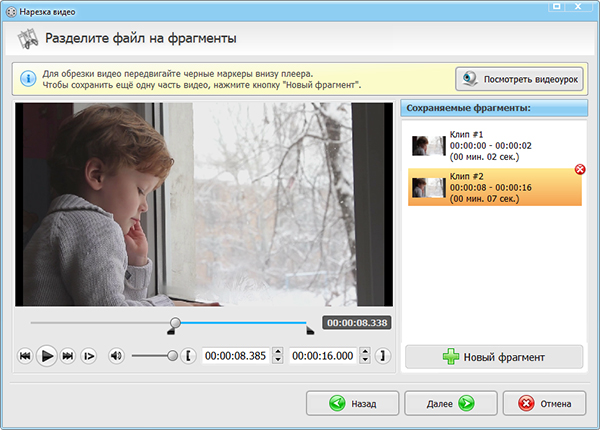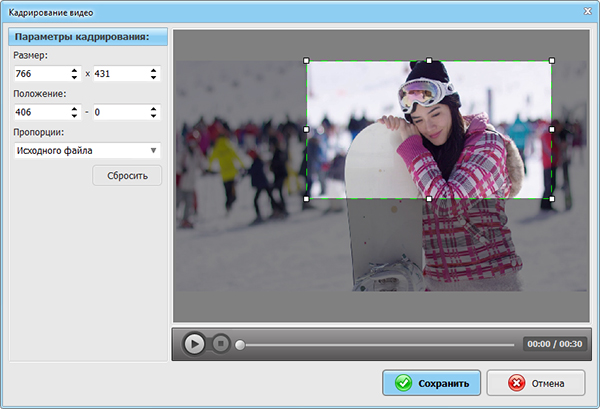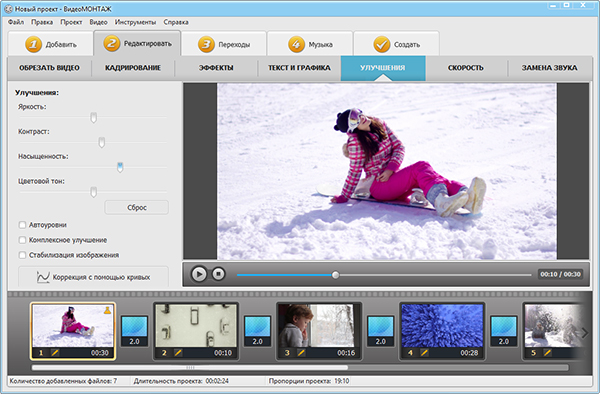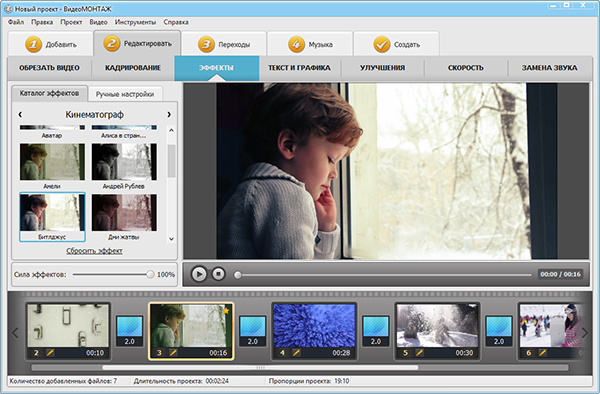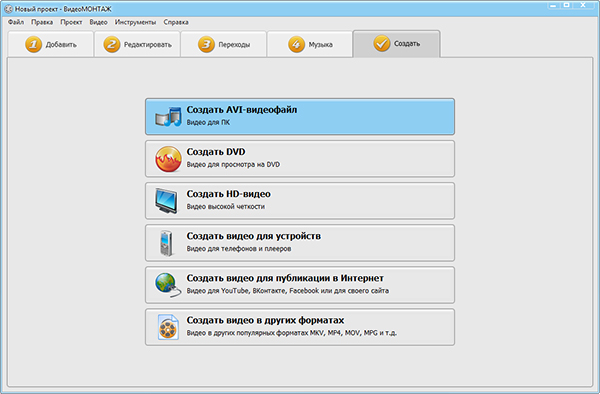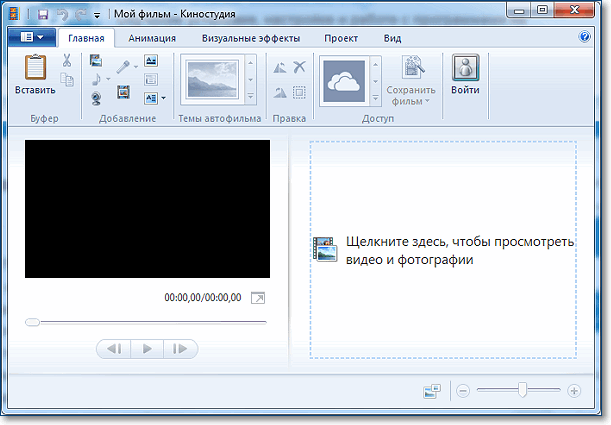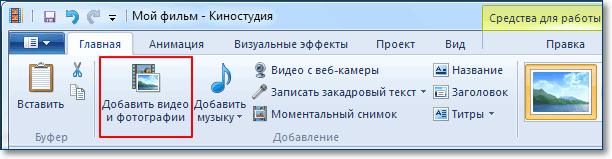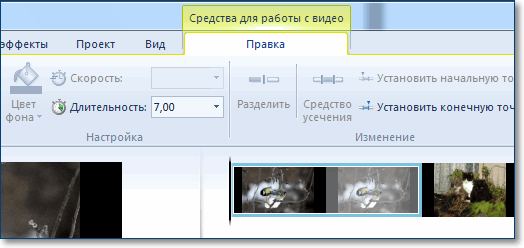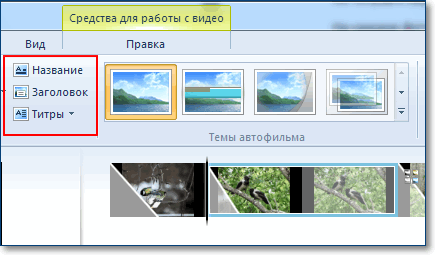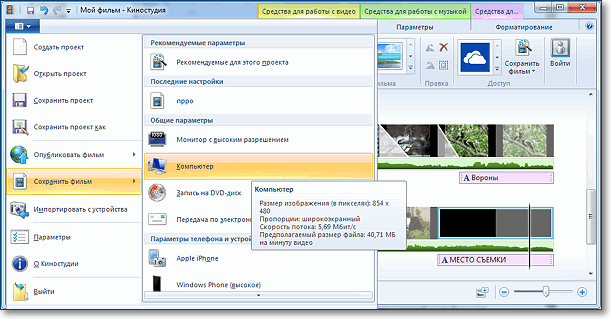Как сделать кино на ноутбуке
Как сделать видео своими руками?
Просто скачайте программу и следуйте инструкции ниже!
Создавай видео. Делись эмоциями.
Как сделать видеоролик в домашних условиях
Какой подарок самый лучший? Правильно, подарок, сделанный своими руками. Ваши родные и близкие наверняка оценят, если вы приготовите для них оригинальное видеопоздравление, смонтируете клип из видео с их участием или сделаете слайд-шоу из фотографий. Если вы решили сделать домашнее видео, посвященное празднику или знаменательному событию, не откладывайте его создание на потом.
С Видеоредактором Плюс от Movavi вы сможете самостоятельно сделать фильм, даже если вы никогда раньше не работали с видео. Программа обладает простым и понятным интерфейсом на русском языке, так что ее легко освоить самому.
Так как же сделать видеоролик в домашних условиях? Очень просто! Вам поможет эта подробная инструкция.
Скачайте и установите Movavi Video Editor Plus
Скачайте Видеоредактор Плюс от Movavi, запустите установочный файл программы и следуйте инструкциям по установке.
Добавьте медиафайлы в программу
В стартовом окне выберите Создать проект в расширенном режиме. Затем нажмите кнопку Добавить файлы, чтобы загрузить видео в программу. Загруженные файлы будут автоматически добавлены на Шкалу времени. Вы можете расположить их в любом порядке, просто перемещая их в рабочей области программы.
Вы также вы можете воспользоваться видео из коллекции сайта VideoBlocks. Чтобы добавить видео и узнать подробнее о сервисе, нажмите кнопку Коллекция видео.
Вставьте переходы между фрагментами
Чтобы смена картинки при переходе от одного фрагмента к другому не выглядела слишком резкой, добавьте плавные переходы между клипами или изображениями. Откройте вкладку Переходы и выберите понравившийся стиль анимации. В окне предварительного просмотра вы увидите, как будет выглядеть выбранный вами переход. Чтобы добавить переход между двумя видео просто перетащите его из коллекции на Шкалу времени. Вы также можете добавить случайные переходы сразу ко всем видео – для этого щелкните по иконке с фотографиями над рабочей областью.
Наложите музыку и титры
В Видеоредакторе Плюс есть отдельная звуковая дорожка для добавления музыки и звуковых эффектов. Чтобы загрузить ваш собственный саундтрек, снова нажмите кнопку Добавить файлы во вкладке Импорт и выберите нужное аудио. Аудиофайлы будут автоматически добавлены на Аудиотрек на Шкале времени.
Чтобы разнообразить ваше видео стильными надписями, щелкните по вкладке Титры, выберите понравившийся вам стиль и перетащите титры на Шкалу времени. Все титры будут добавлены на отдельный Трек титров.
Как создать фильм: от сценария до монтажа
Создание кино — кропотливый и сложный труд. Так думают тысячи людей со всего мира, а потом убирают очередной интересный сюжет в ящик с удручающей табличкой «Когда-нибудь потом». Однако есть среди них и те, кто однажды перестает боятся. Они делают шаг в неизвестность и понимают, что создать фильм в домашних условиях не так сложно, как им всегда казалось. Сегодня в этом убедитесь и вы!
В статье подробно разберем этапы, которые придется пройти при создании фильма. Читайте внимательно! Тогда вы не упустите ни одного важного момента и уже вскоре воплотите в жизнь все задуманные сюжеты.
Содержание:
Задумка
Решите, какую мысль вы хотите донести до зрителей, а затем определитесь с направлением фильма. Комедия, драма, ужасы, документальное кино имеют свои особенности, которые следует учитывать перед, при и даже после съемки, когда дело дойдет до монтажа. Только после переходите к созданию сценария. Не пропускайте этот шаг даже в случае, если предстоит монтировать фильм из уже снятого материала. Пересмотрите фрагменты и постарайтесь расставить их так, чтобы получилась полноценная история.
Большие видеозаписи нарежьте желаемым образом при монтаже. Благодаря этому вы сможете удалять лишние сцены из видео и переставлять любые фрагменты местами.
Для начала напишите сценарий для фильма
Разберем на примере! Представьте, что хотите смонтировать фильм из материалов, которые остались с празднования Нового года. Тогда:
При монтаже фильма с нуля у вас будет больше возможностей для творчества, т.к. не требуется подстраиваться под материал.Самостоятельно решите, кто будет главным героем фильма. Продумайте его характер, биографию и определите задачи, которые персонажу предстоит решить. Попросите родственников и друзей отыграть заготовленные образы. Так вы сможете создать фильм бесплатно, ведь не придется нанимать актеров.
Попросите родственников и друзей отыграть задуманные вами роли
Съемка
При поиске места для съемки исходите из сюжета. Будет проще справиться с этой задачей, если вы снимаете что-то приземленное и приближенное к реальной жизни, например, празднование дня рождения. Если же в сценарии действия фильма разворачиваются на космическом корабле, то задача усложняется.
Не удается найти нужные декорации? На помощь придут современные технологии! Снимайте видео на фоне хромакея. В видео редакторе можно будет заменить задний план на любой другой.
Особое внимание уделите выбору декораций
При съемке избегайте статичности и долгих сцен, снятых с одного ракурса. В противном случае зритель может заскучать и попросту не досмотрит фильм. При возможности ведите съемку одновременно на несколько камер, установленных в разных точках. Так вам будет проще монтировать фильм.
Постарайтесь снимать видео с разных точек
Обязательно зафиксируйте важные детали! Допустим, вы снимаете момент, в котором прохожий не замечает, как из его кармана выпадает кошелек. В таком случае не стоит ограничиваться общими планами. Снимите крупно и сам кошелек, который лежит на земле, и лицо человека, который не заметил пропажи. Потом склейте эти сцены друг с другом в видеоредакторе. Получится интересно!
Изменить вид сцены можно с помощью опции «Кадрирование». За пару кликов мыши обрежете лишнее по краям картинки, сможете превратить средний план в крупный, дальний — в средний и т.д.
«Эффект дрожащей камеры» традиционно считается недостатком в видеопроизводстве. Даже любители стараются использовать при съемке штатив или ставить камеру на любую другую устойчивую поверхность. Впрочем, находятся и те, кто игнорирует этот момент. В награду они получают бесконечно прыгающую туда-сюда картинку, от просмотра которой зрителей начинает укачивать похлеще корабля во время бури.
Используйте при съемке штатив
Снимали без штатива и получили слишком «прыгающий» видеоряд? Не спешите переснимать или исключать этот фрагмент из проекта. Попробуйте выполнить стабилизацию!
Монтаж
Чтобы фильм получился качественным, материал нужно отшлифовать в видеоредакторе. Можно попробовать создать фильм онлайн, но это не слишком удобно: там обычно нельзя сохранить промежуточный результат. Для работы над видео лучше выбрать полноценный софт для ПК. Объединить отдельные кусочки в и довести их до ума можно в программе «ВидеоМОНТАЖ». Скачайте видео редактор и приступайте к работе над фильмом!
Создайте проект
Добавьте видео! Расставьте фрагменты в нужном порядке согласно сценарию. Если захотите изменить очередность сцен — не проблема. В любой момент вы можете переставлять любые сцены местами. Также в программе вы найдете обширную коллекцию футажей, которые можно использовать в качестве перебивок.
Обязательно дополните проект титрами. В начало добавьте слайд с названием, а в конце — с именами людей, которые принимали участие в создании фильма или благодарности. Вы можете сэкономить время, перетащив на монтажный стол подходящий вариант из встроенной коллекции.
Добавьте на монтажный стол видео, заставки, титры и футажи
Удалите лишнее
Ролик слишком длинный или в нем присутствуют неудачные сцены? С обеими проблемами поможет справиться функция нарезки видео. Перейти к ней можно прямо из стартового окна или через меню «Инструменты» в том случае, если вы уже начали создавать фильм из видео.
Загрузите ролик, который хотите разделить на части. Черными маркерами отметьте первый участок, которые нужно оставить. Затем нажмите на кнопку «Новый фрагмент» и обозначьте второй участок. Аналогично укажите остальные важные части. Нажмите «Далее» и сохраните получившиеся файлы в исходном формате или переконвертируйте в новый. После вы сможете добавить готовые ролики в проект.
Удаляйте лишние фрагменты из видео
Чередуйте планы
Не позволяйте зрителю скучать! Если вы создаете документальный фильм, в котором на протяжении долгого времени в кадре находится рассказчик, то разделите видео на несколько частей, добавив перебивки. В идеале они должны поддерживать видеоряд и дополнять его.
Но этого может оказаться мало. В таком случае можно прибегнуть к другой хитрости — к работе с планами. Чередуйте крупные, средние и дальние планы, делайте акценты на каких-то деталях, тогда зритель с большим интересом будет следить за происходящим на экране. Если вы снимали все одним планом — не беда. Это можно исправить прямо в программе для редактирования видео.
Перейдите в меню «Редактировать» > «Кадрирование». Нажмите «Кадрировать видео». Выберите предпочтительные пропорции: для кино больше всего подойдет формат 16:9. Выделите с помощью пунктирной рамки участок, который нужно оставить в кадре. Вот и все! Осталось сохранить изменения.
В видеоредакторе можно поменять крупность плана
Улучшайте видео
Даже у профессиональных операторов не всегда получается снять видео идеального качества. Из-за особенностей освещения ролик может получиться темным или пересвеченным. Эти проблемы можно и нужно исправить при обработке — только так вы сможете создать фильм из видео качественно.
Во вкладке «Улучшения» вы сможете настроить яркость и контраст видео, сделать картинку красочнее за счет коррекции насыщенности и цветового тона. Подбирайте параметры вручную или сэкономьте время, воспользовавшись функциями автокоррекции. Требуется гибкая настройка? Обратитесь к кривым. Особенно их оценят пользователи, которые уже знакомы с монтажом видео или увлекаются обработкой фотографий.
Улучшайте качество видео вручную
«ВидеоМОНТАЖ» станет настоящей палочкой-выручалочкой для тех, кто снимал видео без штатива. Программа в один клик мыши позволяет выполнять стабилизацию видео и избавляться от «трясущейся» картинки.
Добавляйте голливудские эффекты
Даже любительский фильм будет выглядеть солидно и атмосферно, если дополнить его эффектами. В каталоге «ВидеоМОНТАЖА» вы найдете 100+ фильтров, способных моментально преобразить видеозаписи и объединить разрозненные кусочки в единое целое. Посмотрите, как эффект способен изменить отношение к фильму!
Преображайте видео с помощью эффектов
Программа позволяет дополнять видео музыкой. При этом вы можете полностью заменить исходный звук или просто наложить подходящую мелодию фоном.
Подчеркнуть эпичность или драматичность момента, а также примерить на себя роль супергероя поможет функция «Скорость». С ее помощью вы сможете замедлить время и заострить внимание, скажем, на падении торта на пол или, напротив, ускорить ролик, показав быстротечность времени.
Сохраняйте в любом формате
При создании фильма в «ВидеоМОНТАЖЕ» вам не придется подстраиваться под программу — она сама будет подстраиваться под вас! Готовое кино вы можете сохранить любым удобным вам способом. Исходите из собственных целей:
Сохраняйте готовый фильм удобным способом!
Теперь вы знаете, где создать фильм. Начните уже сегодня! «ВидеоМОНТАЖ «станет вашим проводником и помощником в мире кино и грандиозных шоу. В программе вас ждут все необходимые инструменты для работы и даже больше! Редактор подарит вам новое хобби, приносящие радость вам и окружающим. Скачайте «ВидеоМОНТАЖ» и реализуйте все творческие идеи прямо сейчас!
Cохраните себе статью, чтобы не потерять:
Создаем фильм из фото и видео
Приветствую, друзья. Многие пользователи операционной системы Windows 10 ищут в интернете как создать фильм из фото и видео в программе киностудия windows live. Но такой возможности у них, к сожалению больше нет. Microsoft в 2017 году прекратила поддержку этого продукта и удалила его из доступных загрузок с официального сайта. Очень жаль, ведь для начинающего пользователя это была простая и доступная программа для быстрого редактирования домашнего видео и создания слайд-шоу из фотографий. Но выход есть, и в конце этой статьи я его вам покажу.
Киностудия Windows Live
Рассмотрим некоторые моменты работы с программой Киностудия. Чтобы создать свой фильм достаточно выполнить следующие шаги.
Добавляем фотографии в проект
Нажимаем кнопку Добавить видео и фотографии. Выбираем папку, содержащую фото. Фотографии можно добавлять по одной или сразу несколько, выделив их мышкой.
Внимание! Рекомендуется изменить размер оригинальных фото перед добавлением в проект. Так как размер видео HD 1280×720, то и размер добавляемых фотографий не должен превышать этих параметров. Как подготовить фото читайте здесь
Изменять длительность можно как для одной фотографии, так и сразу для нескольких.
Выделение группы соседних фото делается так: сначала выделяем одно крайнее левое фото затем удерживая кнопку Shift на клавиатуре кликаем крайне правое фото. Для выделения не соседних фото нужно кликать по ним удерживая кнопку Ctrl на клавиатуре.
Добавляем красивые эффекты
После добавления фотографий можно задать эффекты смены слайдов. На вкладке Главная уже есть готовые темы автофильма. Их не так много, но на них стоит обратить внимание.
Если эти заготовки не устраивают, то тогда можно самостоятельно сделать переходы между снимками и добавить к каждому свой эффект. Это вы все найдете на вкладке анимация.
Чтобы добавить Переход (анимационный эффект смены отображаемого фото следующим), нужно выделить снимок и выбрать вариант перехода на панели Переходы во вкладке Анимация.
Внимание! Кнопка Применить ко всем автоматически изменит все ранее установленные переходы на текущий вариант. Поэтому будьте внимательны.
На каждое фото также можно добавить эффект, чтобы придать динамику при показе текущего снимка, то есть он будет медленно двигаться или приближаться. Сделать это можно в панели Сдвиг и масштабирование.
Титры и подписи
Следующим шагом можно сделать подписи наших снимков. На вкладке Главная для каждой выбранной фотографии можно добавить название. Оно будет отображаться перед показом фото. Или заголовок, тогда подпись будет видна во время показа снимка.
При выборе любого из этих режимов в области просмотра фильма вы увидите подсказку, куда следует ввести ваш текст. Также станет активна новая панель инструментов Форматирование на вкладке Средства для работы с текстом. Здесь вы сможете сделать красивую надпись.
Кнопка Титры является раскрывающимся списком, в котором вы найдете несколько вариантов заготовок для пояснительных надписей к вашему фильму: титры, режиссёр, в ролях и другие.
Музыкальное оформление
Ну, а чтобы было приятно смотреть все наши фотографии с красивыми эффектами добавим музыкальное сопровождение. На вкладке Главная выберем кнопку Добавить музыку. Под эскизами слайдов появится звуковая дорожка и станет доступна вкладка Средства работы с музыкой.
Здесь можно задать громкость музыкального фрагмента. В окне просмотра видео с помощью ползунка (кнопки прокрутки) можно найти нужное место в звуковой дорожке. Вертикальная линия маркер покажет нам текущее место в нашем фильме на шкале раскадровки справа.
Добавление видео
К нашему фильму можно добавить видеозаготовки точно также как и фотографии в самом начале. Только не забудьте перед этим установить линию-маркер в нужное место на нашей раскадровке. Именно в это место будет вставлен видеофрагмент. Станет активна вкладка Средства работы с видео, на которой есть все необходимые инструменты для простых операций с видео: обрезка, разделение на несколько фрагментов, ускорение воспроизведения, изменение громкости видео.
Сохранение проекта
Теперь нужно сохранить проект нашего фильма, то есть сохранить в отдельный файл информацию о добавленных фото, видео, эффектах. Вообще-то, это нужно сделать в самом начале после добавления первых фото, а далее в процессе редактирования, через некоторые промежутки времени нажимать кнопку Сохранить (дискетка).
Поверьте, так вы обезопасите себя от случайной потери ваших трудов в случае зависания компьютера. Такое может произойти при большом количестве фрагментов видео в вашем проекте. Важно понимать, что файл проекта это не конечный фильм, который можно посмотреть на другом компьютере или телевизоре.
Сохранение фильма
Теперь настал момент перевести результаты вашего труда в готовый продукт, чтобы показать ваш фильм друзьям или опубликовать в интернет. Итак, открываем главное меню программы и выбираем пункт Сохранить фильм. Далее в раскрывающемся списке выберите устройство на котором вы будете просматривать его. Список можно прокручивать колесиком мыши. Задержитесь на некоторое время на каком-либо пункте и во всплывающей подсказке вы увидите параметры сохранения для выбранного пункта.
Обратите внимание на размер кадра и размер конечного файла на минуту видео. Определившись с выходными данными, следует указать место для сохранения нашего фильма и задать ему имя. Далее жмем Сохранить. И ждем окончания обработки и сохранения фильма
Надеюсь, что данная статья была для вас полезна, и вы смогли почерпнуть для себя из неё чего-то нового. Теперь вы знаете, как работать в этой простой и в тоже время удобной программе.
Если у вас нет такой программы
В данной статье описана версия программы, которая раньше была доступна для установки в системах Windows7 и Windows 8. Теперь в магазине приложений вы не найдете достойной и бесплатной замены. То, что предлагается, либо имеет ограничение по времени ролика, либо по функционалу. Если вам не посчастливилось стать обладателем данной версии Киностудии, то это легко исправить. Вы можете установить, описанную выше программу на свой компьютер, в том числе и на Windows 10.
Установка идет в фоновом режиме, поэтому на экране ничего не видно. Подождите минутку. Далее в главном меню в поле Поиск (смотри рисунок) наберите слово Киностудия или Фотоальбом для поиска соответствующей программы (можно попробовать вводить названия Movie Maker или Photo Galery). В результатах поиска увидите название программы. Кликаем на него для запуска. При первом запуске появиться окно лицензионного соглашения. Принимаем его. Программа готова к работе.
Альтернативный вариант
Посмотрите обзорное видео про программу «Видеошоу»
Чтобы скачать программу «ВидеоШОУ» кликните банер ниже
Дополнительная информация:
PS: Интересные факты об эволюции спецэффектов в кино
Дорогой читатель! Вы посмотрели статью до конца. Получили вы ответ на свой вопрос? Напишите в комментариях пару слов. Если ответа не нашли, укажите что искали или откройте содержание блога.